So wechseln Sie zwischen sequentiellem Füllen und kopierendem Füllen
- 藏色散人Original
- 2020-04-20 09:09:584933Durchsuche
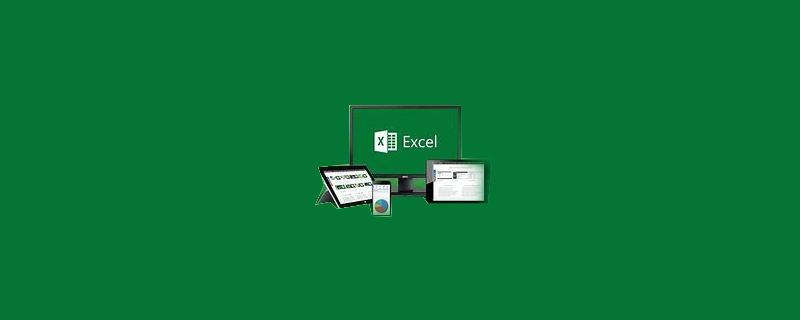
Wie wechselt man zwischen sequentiellem Füllen und kopierendem Füllen?
In der Excel-Tabelle:
Bewegen Sie die Maus in die untere rechte Ecke der Zelle, die Sie kopieren und füllen möchten. Wenn sich das Maussymbol in „+“ ändert, halten Sie gedrückt Klicken Sie auf die linke Maustaste und ziehen Sie sie auf Ihre Schaltfläche. Alle Zellen, die Sie füllen möchten, sind von gepunkteten Kreisen umgeben. Lassen Sie dann die linke Maustaste los. Neben der Zelle wird so etwas wie ein Einfügesymbol angezeigt. Klicken Sie auf das Abwärtsdreieck neben dem Symbol, damit Sie eine Auswahl treffen können. Handelt es sich um eine Kopiefüllung oder eine sequentielle Füllung?
Die einfachere Methode besteht darin, dass Sie zum Ausfüllen der Bestellung die Strg-Taste gedrückt halten und die Maus zum Ausfüllen ziehen und dann die Bestellung direkt ausfüllen können.
Empfohlen: „Excel-Tutorial“
Das obige ist der detaillierte Inhalt vonSo wechseln Sie zwischen sequentiellem Füllen und kopierendem Füllen. Für weitere Informationen folgen Sie bitte anderen verwandten Artikeln auf der PHP chinesischen Website!

